In dit voorbeeld voert u een opdracht uit om de lijst met de geïnstalleerde software op uw knooppunten (minions) weer te geven. In uw rol als IT-systeembeheerder of DevOps-teamlid moet u soms een momentopname maken van welke softwareapplicaties op uw knooppunten zijn geïnstalleerd en welke versies van de software ze uitvoeren. U heeft deze informatie bijvoorbeeld nodig om softwarerapporten te kunnen leveren aan het management of soms heeft u deze informatie nodig om te bepalen of u software-upgrades moet plannen. U leert hoe u SaltStack Config kunt gebruiken om te controleren op geïnstalleerde softwarepakketten in dit soort scenario.
Lijst met geïnstalleerde software weergeven
Om een opdracht te maken en uit te voeren die een lijst met softwarepakketten vermeldt die op uw minions zijn geïnstalleerd:
- Maak een nieuwe opdracht.
- Open de werkplek Opdrachten in de SaltStack Config-gebruikersinterface door op Configuratie > Opdrachten te klikken in het zijmenu.
- Klik op de knop Opdracht maken.
Opmerking:
Als u de knop Opdracht maken niet ziet, heeft u geen rechten om nieuwe taken te maken. Neem contact op met uw vRA-beheerder voor toegang of om deze opdracht te maken namens u, zodat u de tutorial kunt voltooien.
- Voer de gegevens voor de nieuwe opdracht in en sla de opdracht op.
Veld Voorbeeldwaarde Naam (Name)
Geef deze opdracht een beschrijvende naam zoals 'Lijst met geïnstalleerde software weergeven'.
Beschrijving
Voeg een beschrijving toe zodat andere gebruikers de bedoeling van deze taak weten, zoals 'Geeft lijst weer met softwarepakketten die op doelapparaten zijn geïnstalleerd'.
Commando
Selecteer salt.
Het commando
saltwordt gebruikt voor opdrachten die worden uitgevoerd op minions.Doelen
Selecteer niets in dit menu. Als u dit veld leeg laat, kunt u het doel selecteren wanneer u de opdracht uitvoert.
Functie
Klik op dit veld en begin met het typen van
pkg.list_pkgstotdat u deze module kunt selecteren.In dit veld selecteert u de Salt-module die wordt toegepast wanneer deze opdracht wordt uitgevoerd.
Argumenten
Deze module accepteert geen argumenten, dus laat deze leeg.
Opdrachtinvoer Deze opdracht vereist geen opdrachtinvoer, dus laat deze leeg. Zie Hoe maak ik opdrachten voor meer informatie over opdrachtinvoer.
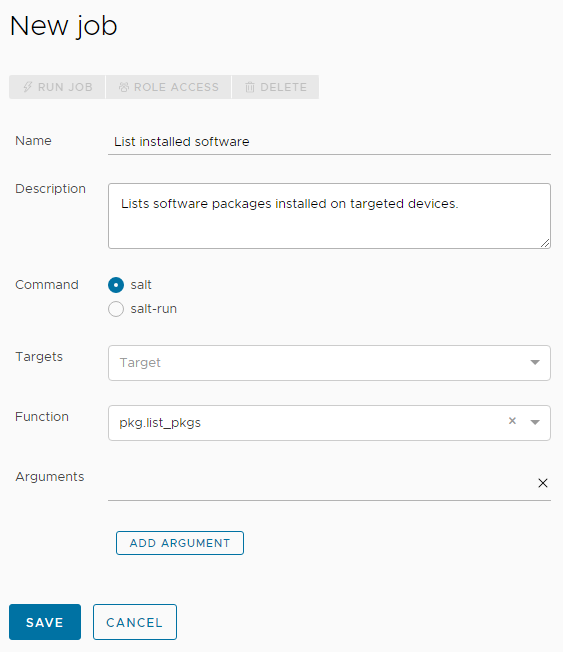
- Nu u een opdracht heeft gemaakt, voert u de opdracht uit door de opdrachtdoelen te selecteren.
- Klik in het zijmenu op Doelen om de werkplek Doelen te openen en uw doelen te bekijken.
- Controleer of het doel Alle minions is geselecteerd. Klik in het doel Alle minions op de knop Opdracht uitvoeren.
- Klik in het dialoogvenster Opdracht uitvoeren op het menu Opdracht en selecteer de opdracht Voorbeeld van schijfgebruik die u in de vorige stappen heeft gemaakt. U kunt de naam van de opdracht typen om de opdrachten indien nodig te filteren.
- Klik op Nu uitvoeren (Run Now).
Als u de opdracht heeft uitgevoerd, wordt een melding weergegeven met de mededeling dat de taak is gestart.
- Controleer of de opdracht is voltooid of niet, door te klikken op Activiteit > Voltooid in het zijmenu.
Als u uw opdracht niet in deze tabel ziet, is deze mogelijk nog steeds bezig. U kunt opdrachten vinden die momenteel worden uitgevoerd door op Activiteit > In behandeling te klikken. Ga door met het vernieuwen van Activiteit > Voltooid totdat uw opdracht in de tabel wordt weergegeven.
- Wanneer uw opdracht is voltooid en in de tabel wordt weergegeven, controleert u de opdrachtresultaten.
- Zoek de rij waarin uw opdracht wordt weergegeven en klik op de JID (opdrachtidentificatienummer).
Opmerking:
De JID wordt weergegeven als een hyperlinknummer met 20 cijfers. Een mogelijke JID is bijvoorbeeld: 20210823204015061902
- Klik in de opdrachtresultaten op het tabblad Lijstpakketten. Op dit tabblad ziet u een samenvatting van het aantal pakketten dat is geïnstalleerd op elke minion die het doel was van deze opdracht, inclusief de naam van het pakket en de versie die wordt uitgevoerd.
- Klik op de dubbele pijlen naast elke minion om een gedetailleerde lijst met pakketten weer te geven, inclusief de naam van het pakket en de versie die wordt uitgevoerd.
- Bekijk de onbewerkte gegevens van de opdracht op het tabblad Raw om de uitvoer te vergelijken.
- Zoek de rij waarin uw opdracht wordt weergegeven en klik op de JID (opdrachtidentificatienummer).
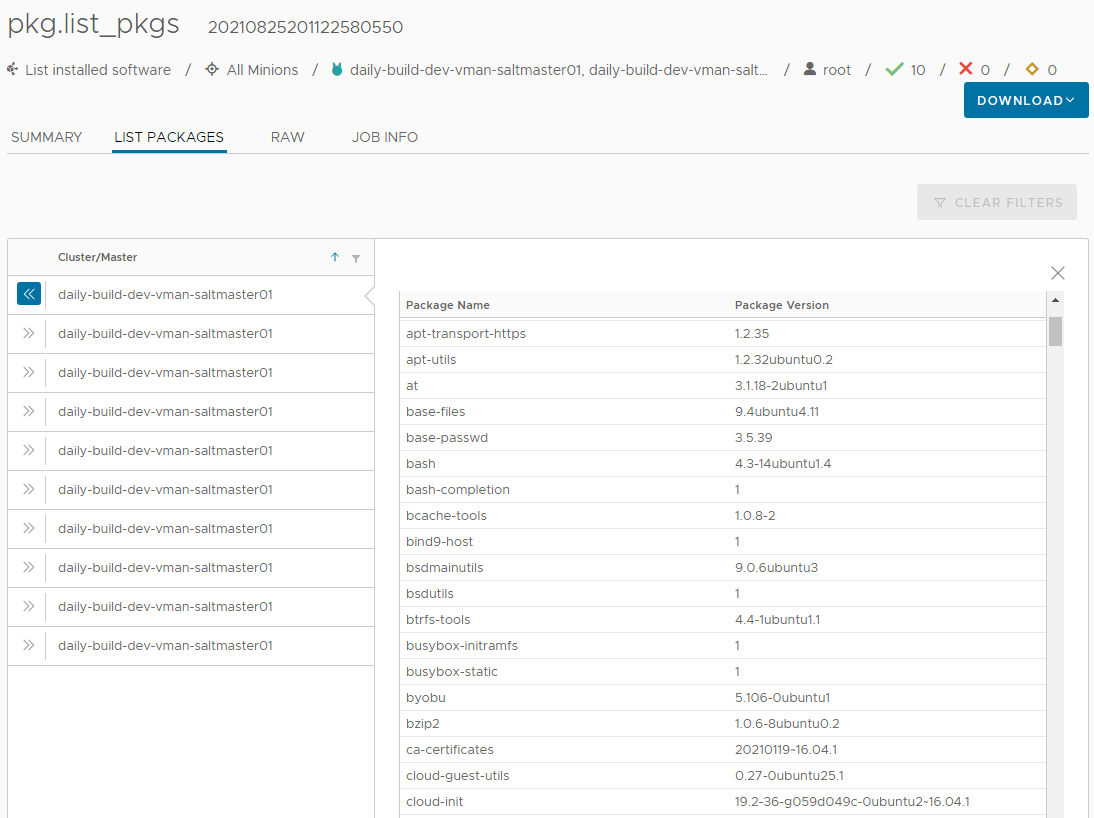
Samenvatting van resultaten en belangrijke informatie
Overweeg bij het bekijken van de opdrachtresultaten de volgende punten:
- Deze opdracht is platformonafhankelijk. Deze opdracht heeft informatie geretourneerd over de geïnstalleerde software en versies, ongeacht het besturingssysteem dat op de minion wordt uitgevoerd.
- U kunt deze opdracht uitvoeren volgens een schema en deze in een exporteerbaar rapport publiceren.
- Afhankelijk van de besturingssystemen die op elke minion worden uitgevoerd, kunt u deze opdracht mogelijk uitbreiden om nog meer te doen. U kunt bijvoorbeeld weergeven of bijgewerkte pakketten beschikbaar zijn en een melding over updates verzenden. U kunt ook een beacon- en reactorsysteem instellen dat updates automatisch pusht onder bepaalde voorwaarden. Voor meer informatie over wat de pakketmodules kunnen doen, zie:
- Debian-gebaseerde besturingssystemen: Salt-modules - Pakket-apt
- Yum-gebaseerde besturingssystemen: Salt-modules - Pakket-yum
- Solaris: Salt-modules - Pakket-util